Jak skonfigurować i używać Shopify porównać w cenie, aby zwiększyć sprzedaż?
Opublikowany: 2022-06-30Sprzedaż to fantastyczny sposób na rozszerzenie działalności, zwłaszcza w wolnych okresach lub na początku lub końcu sezonu. W ten sposób możesz pozbyć się sezonowych zapasów, które nie będą dobrze radzić sobie w przyszłym roku.
Ustawienie ceny do porównania w Shopify to jedna z najlepszych strategii gwarantujących, że Twoi klienci dokonają konwersji podczas dokonywania sprzedaży. Czy wiesz, jak skonfigurować i korzystać z porównania Shopify w cenie, aby zwiększyć sprzedaż?
Co oznacza porównanie w cenie w Shopify?
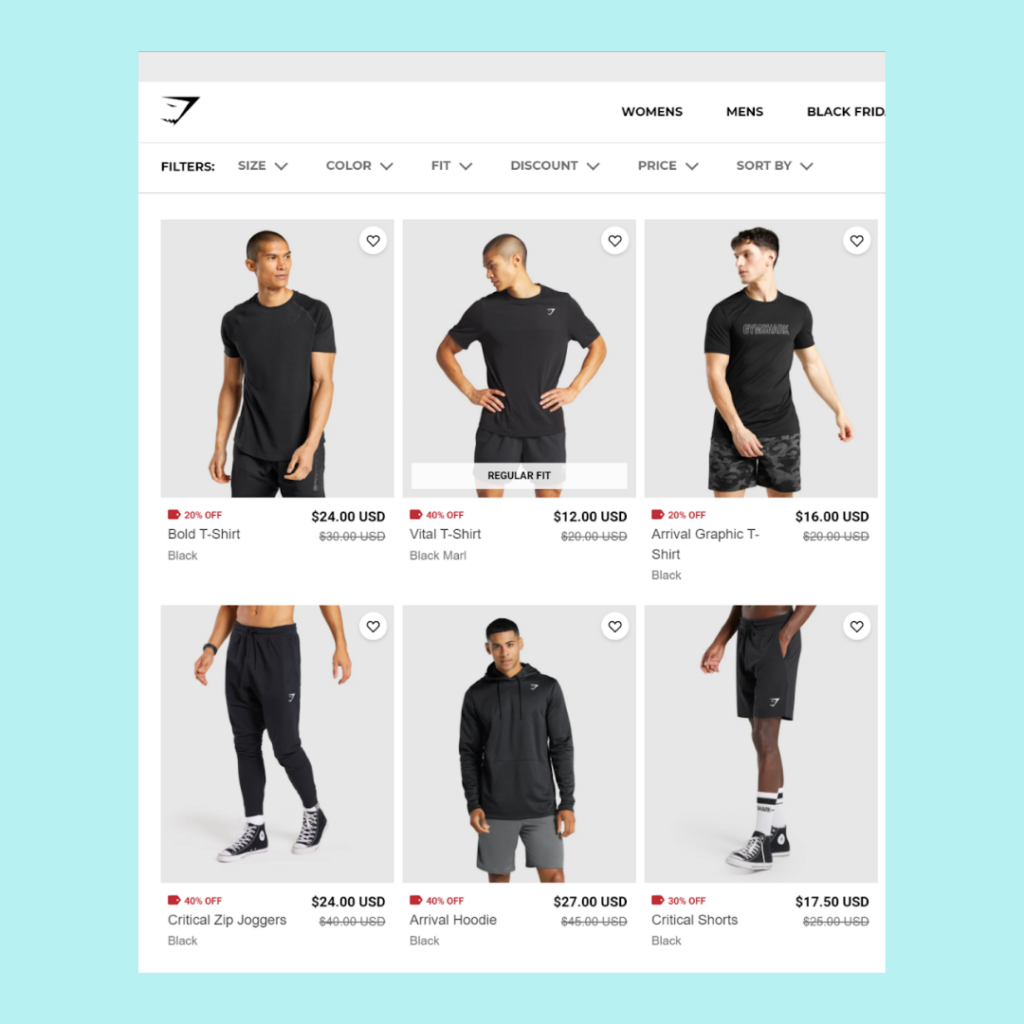
Gdy produkt jest w sprzedaży, pierwotna cena zostanie wyświetlona na liście produktów jako porównanie w cenie. Obok obniżonej ceny oryginał jest przekreślony.
Ta akcja pozwala w atrakcyjny sposób przedstawić rozbieżność między początkową ceną produktu a jego ceną sprzedaży.
Pamiętaj, że format, kolor i rozmiar tekstu zależą od wybranego motywu sklepu Shopify.
Plusy porównania w cenie
Porównanie w cenie jest czasami dobrym posunięciem biznesowym. Wielu kupców pobiera wyższą cenę za towary, a następnie wystawia je na sprzedaż, aby zachęcić kupujących do większych wydatków. Towary te będą przecenione, aż będą niewiele droższe niż towary porównywalne.
Dzięki tej technice zdolność zakupowa klientów znacznie wzrośnie, ponieważ będą oni wierzyć, że produkt jest dobrej jakości, drogi i przeceniony.
Sprzedawaj więcej produktów poprzez łączenie
Funkcja porównywania cen Shopify może być używana do oferowania pakietów produktów, a także pojedynczych produktów. W tym scenariuszu sklep może przekonać kupującego, że kupowanie rzeczy w pakietach jest znacznie bardziej opłacalne niż robienie tego osobno. Odczują to klienci, zwłaszcza ci, którzy są ostrożni ze swoimi pieniędzmi.
Utwórz przydatne informacje dla kupujących
Konsumenci często wykorzystują początkową cenę produktu jako punkt odniesienia przed wydaniem oceny reklamowanej ceny produktu. Z tego powodu wprowadzenie funkcji porównywania cen do Shopify ułatwi konsumentom zobaczenie ceny i zaoszczędzonych pieniędzy.
Dodatkowo, ponieważ przedmioty są wyświetlane obok siebie, ale mają różne ceny, kupujący mogą łatwo porównywać, grupować i wybierać produkty, które są dla nich najlepsze.
Zwiększ średnią wartość transakcji
Klienci często przeglądają wiele przecenionych produktów podczas zakupów, zarówno w sklepie stacjonarnym, jak i online. Porównanie cen Shopify początkowo przyciągnie uwagę i zachęci klientów do wybierania produktów o niższych cenach.
Co więcej, ponieważ uważają, że zapłacili niską cenę za pierwszy przedmiot, są bardziej skłonni do zakupu innych rzeczy. Klienci będą wtedy kupować dodatkowe towary, czasami nawet towary bez rabatu.
Jak zmienić Porównaj w cenie w Shopify?
Przejdź do swojego sklepu. Znajdź przedmiot, który właśnie przeceniłeś. Cena z napisem „porównaj z” powinna zostać przekreślona i powinna pojawić się nowa obniżona cena.
Pamiętaj, że wybór motywu określi formatowanie, rozmiar i kolor ceny „porównaj z”.
Pamiętaj też, że możesz zmodyfikować ustawienie porównania w cenie dla określonej odmiany produktu. Przyjrzyjmy się scenariuszowi, w którym nikt nie kupował koszulki XXL, a Ty musiałeś przenieść towar. Zachowując oryginalne ceny dla innych wersji, możesz obniżyć koszt typu wolno poruszającego się.
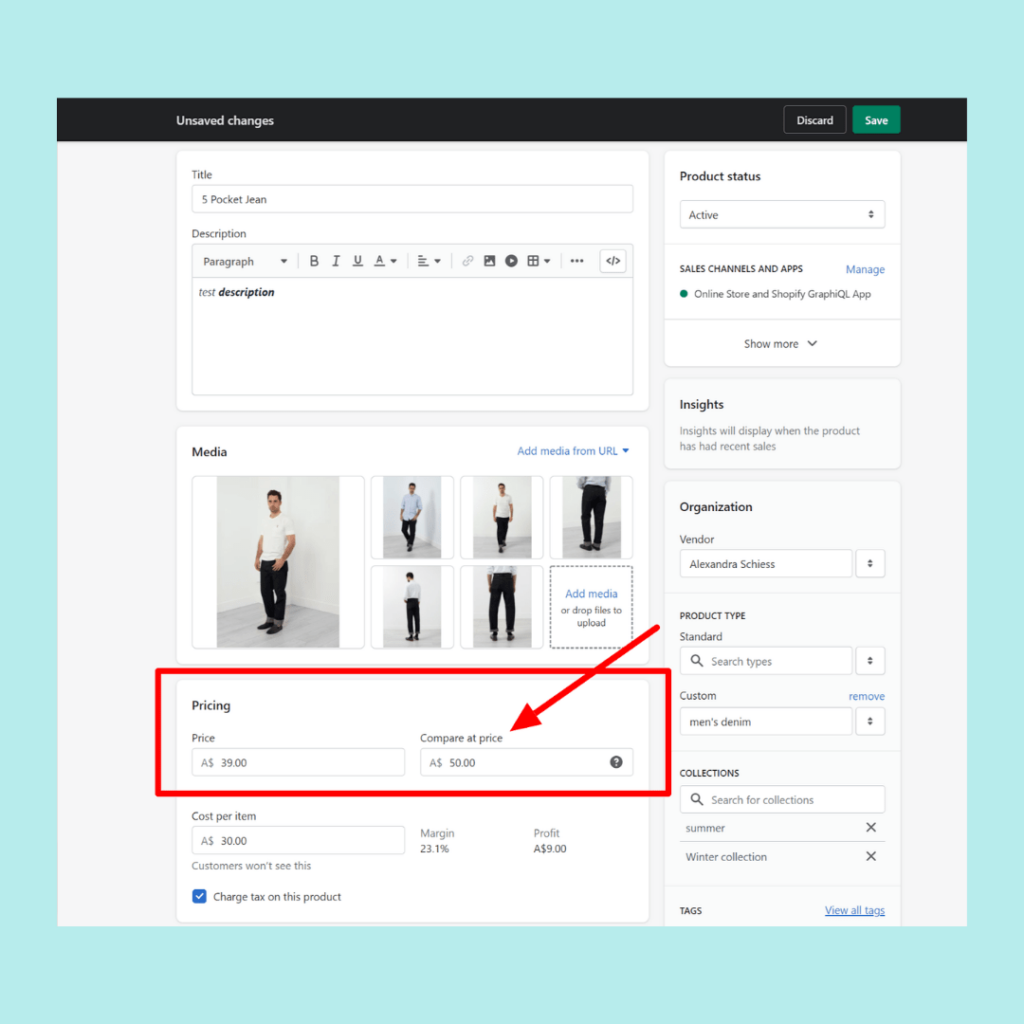
Jak dodać Shopify Porównaj w cenie dla wariantu?
- Przejdź do opcji Produkt po lewej stronie ekranu. Następnie wybierz produkt, którego wariant chcesz edytować.
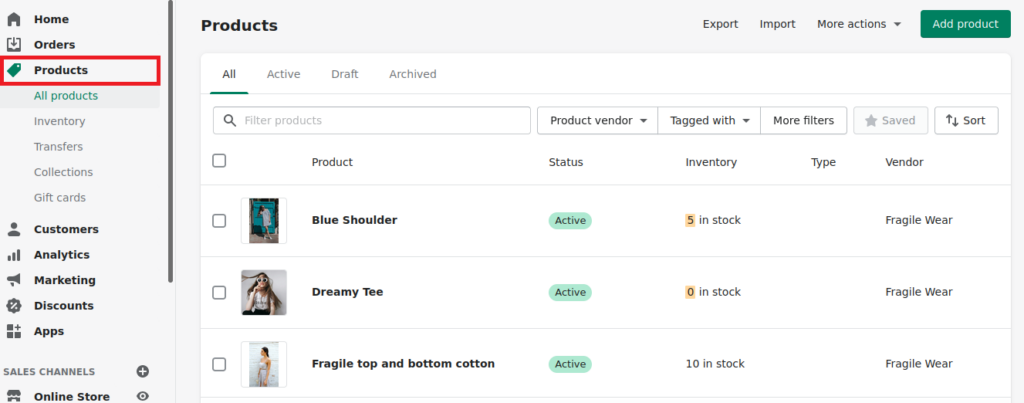
- Wybierz, które chcesz dodać porównanie w cenie w sekcji Warianty.
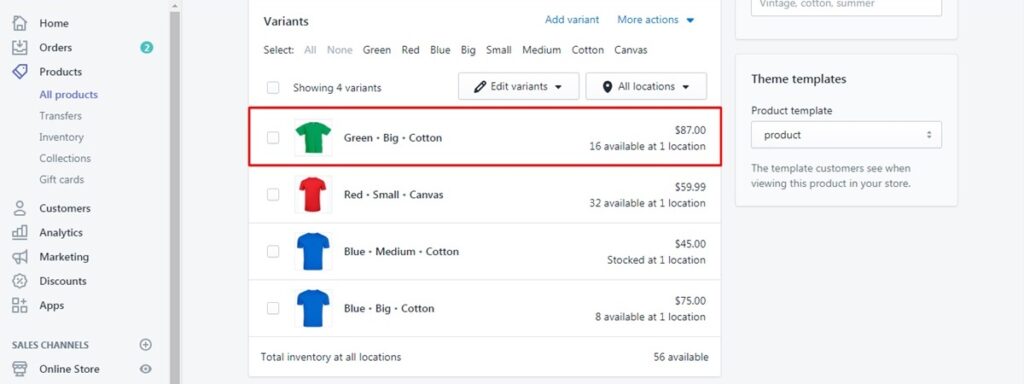
- W polach Cena i Porównaj w cenie na ekranie Shopify wprowadź odpowiednio ceny oryginalne i obniżone w sekcji „ Ceny ”.
- Kliknij Zapisz , aby zakończyć proces.
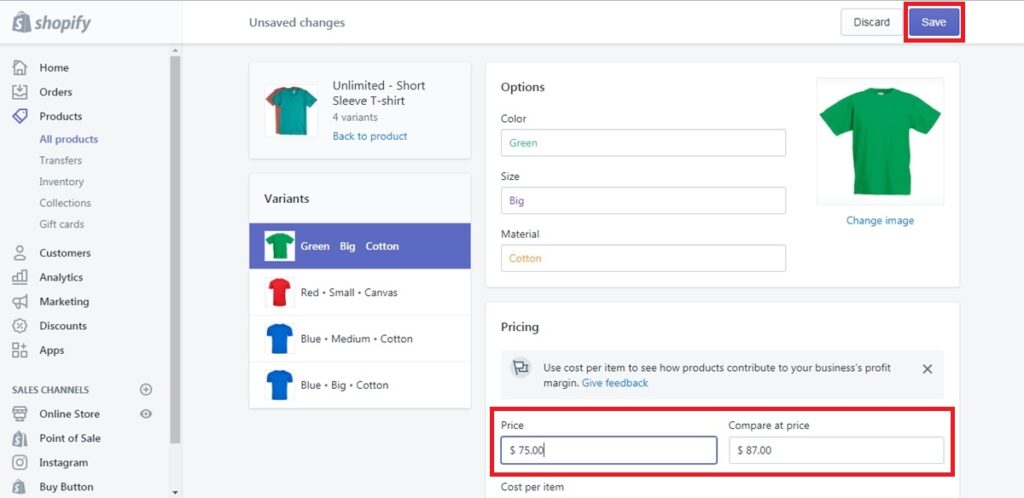
Jak edytować zbiorczo Porównaj w cenie w Shopify dla produktów/wariantów
Opcja 1: Korzystanie ze strony Shopify
- Przejdź do opcji „Produkty” po lewej stronie strony administracyjnej Shopify. Wybierz wszystkie towary, które chcesz uwzględnić w porównaniu w cenie.
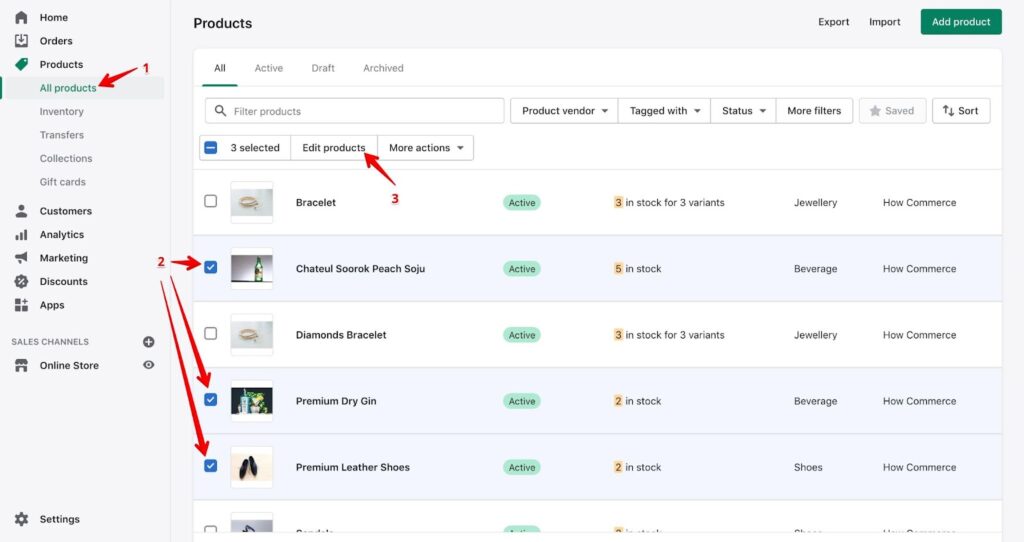
- W obszarze zawierającym wszystkie Twoje produkty kliknij przycisk Edytuj produkty.
- Zobaczysz stronę edytora zbiorczego. Jeśli przedmioty mają wiele odmian, wszystkie będą również tutaj wyświetlane. Upewnij się, że kolumny „ Cena ” i „ Porównaj w cenie ” są widoczne. Kliknij przycisk Dodaj pola, jeśli chcesz. Następnie przejdź do obszaru Ceny na liście rozwijanej, przewijając. Następnie wybierz cenę i porównaj w cenie.
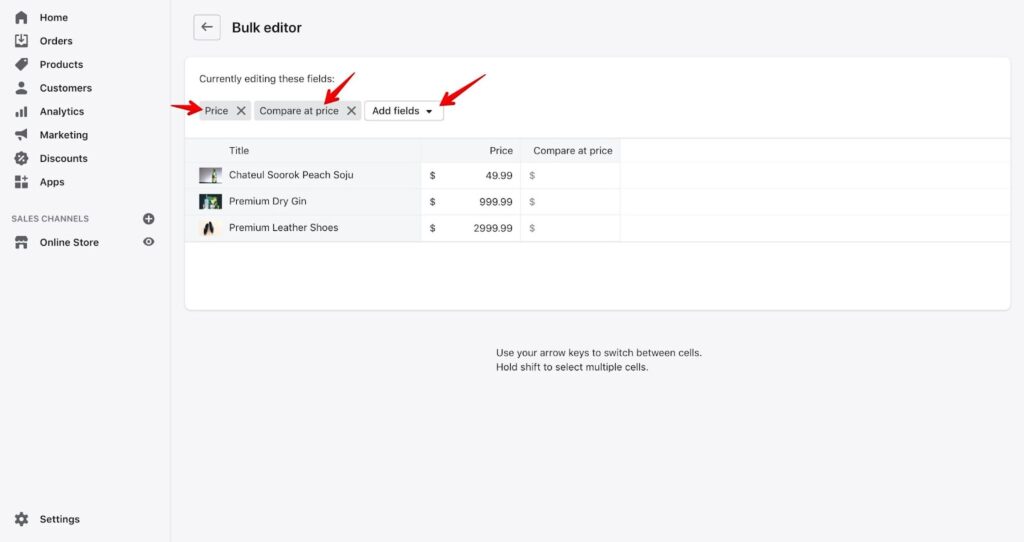
- Możesz teraz indywidualnie dostosować każdą wartość dla „ Ceny ” i „ Porównaj w cenie ” w Shopify.
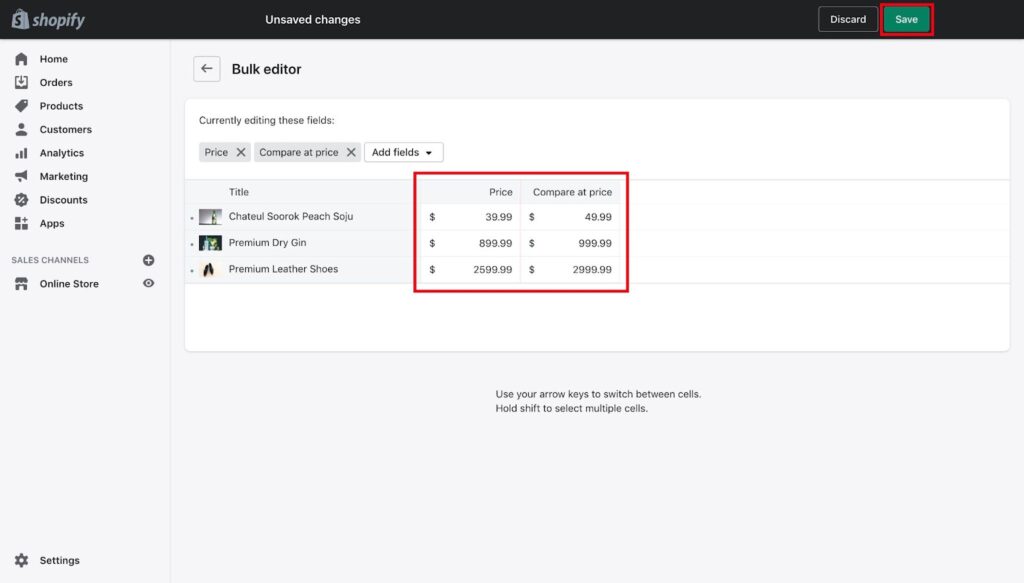
- Aby zakończyć procedurę, nie zapomnij kliknąć Zapisz.
W tym miejscu możesz również zmodyfikować dodatkowe pola. Po prostu wybierz pola, które chcesz zmienić, klikając przycisk Dodaj pola.

Opcja 2: Korzystanie z Arkuszy Google lub Microsoft Excel
Funkcje importowania i eksportowania plików CSV w Shopify mogą być również używane w celu zapewnienia funkcji porównania w cenie. W rezultacie otrzymasz arkusz kalkulacyjny ze wszystkimi informacjami o swoich przedmiotach.
1. Przejdź do opcji Produkty po lewej stronie strony administracyjnej Shopify.
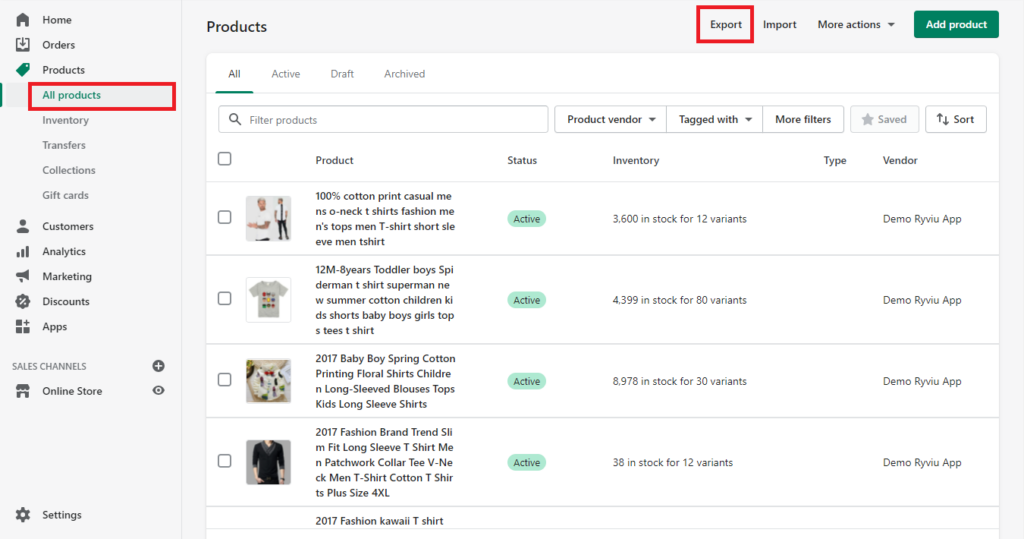
2. Wybierz opcję Eksportuj na nowo otwartej stronie.
3. Pojawi się okno alertu. Wybierz opcje, jak pokazano poniżej. Kliknij Eksportuj produkty, aby uzyskać plik CSV.
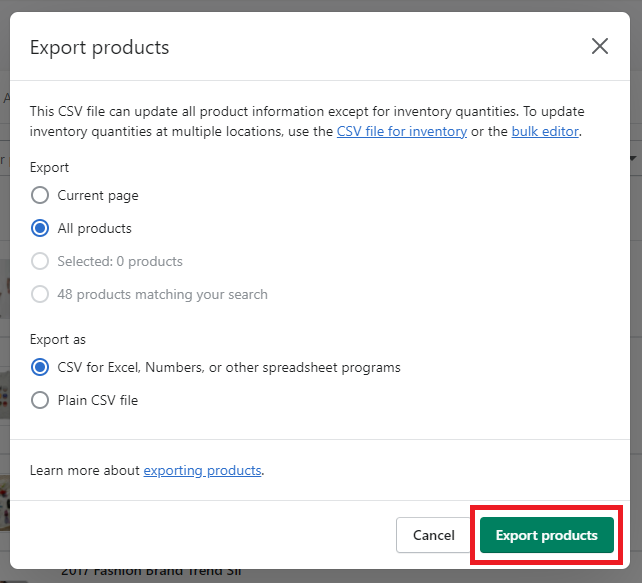
4. Uruchom wybraną aplikację arkusza kalkulacyjnego, taką jak Microsoft Excel, Arkusze Google lub dowolną inną, którą znasz. Następnie edytuj wartości w kolumnach dla opcji Cena wariantu i Porównanie wariantu po cenie.
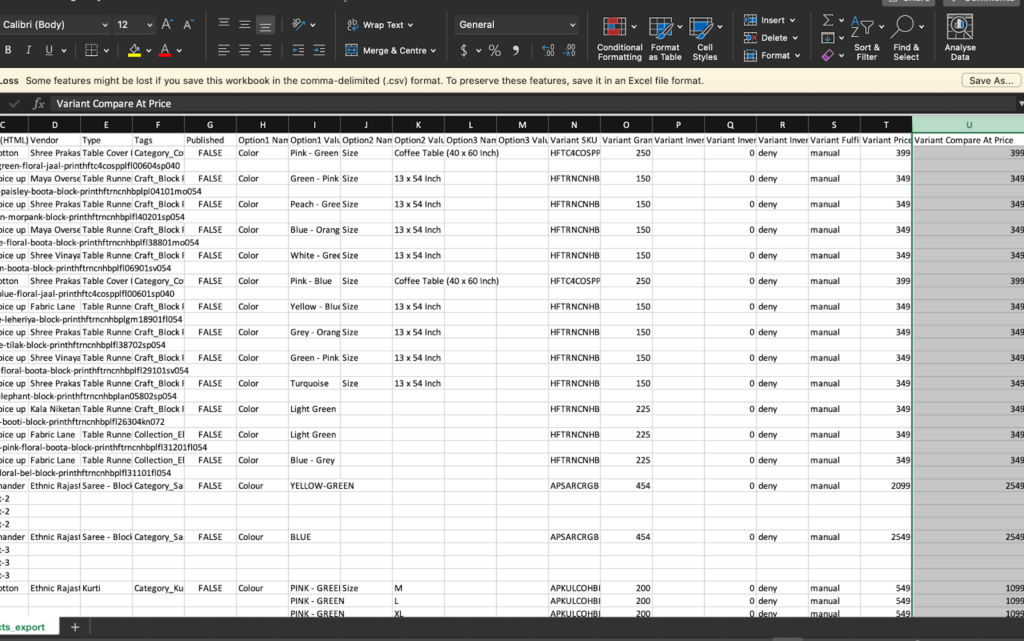
5. Gdy będziesz zadowolony, zaimportuj plik z powrotem do swojego sklepu Shopify, wybierając opcję Importuj na tej samej stronie.
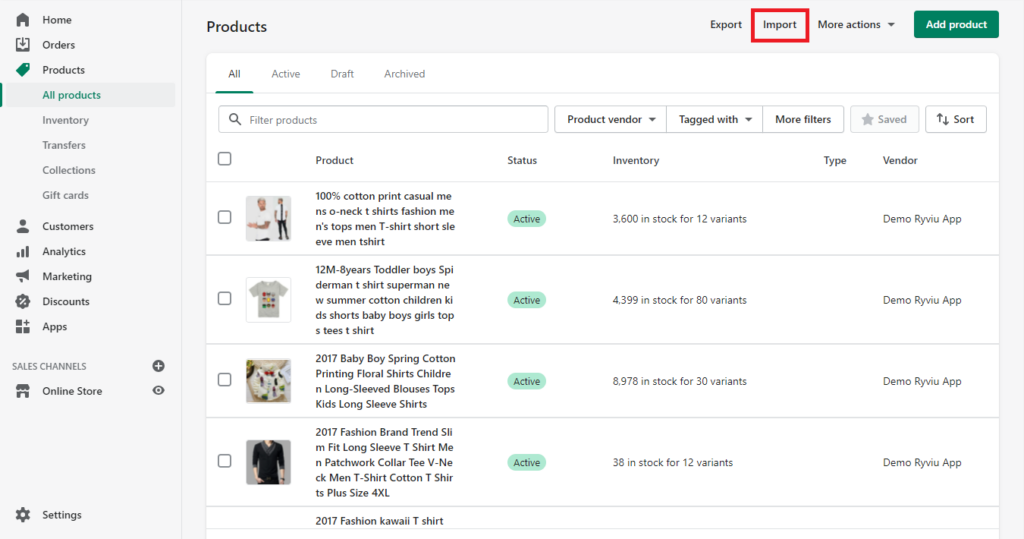
Jak korzystać z funkcji Porównaj w cenie, aby zwiększyć swój zysk
Teoretycznie, oferowanie rabatów na dowolny z Twoich przedmiotów obniży Twój zysk z każdego z nich.
Ale klienci nie zawsze szukają określonego produktu. Uważają, że najbardziej opłacalne rozwiązanie ich konkretnego problemu.
W rezultacie idealne podejście do przedstawienia oferty z wykorzystaniem porównania w cenie w Shopify spełnia unikalne intencje Twoich klientów. W ten sposób możesz zwiększyć swoje całkowite zarobki od konsumentów.
Opcja 1: Sprzedawaj droższe produkty
Jeśli chcesz, aby Twoi konsumenci wydawali więcej pieniędzy, możesz opracować nowe, droższe produkty. Następnie obniż cenę, aż będzie tylko trochę wyższa niż w przypadku innych, bardziej przystępnych cenowo produktów.
Wygląda na to, że dajesz świetną okazję, ponieważ początkowa cena była znacznie wyższa niż aktualna cena promocyjna.
Metoda 2: Łączenie produktów w pakiety w celu zwiększenia sprzedaży
Cena połączonego produktu nie jest znacząco tańsza, co widać na poniższej grafice. Jednak dopóki tworzysz porównanie cen, Twoi klienci nadal będą myśleć, że oferujesz fantastyczną okazję.
Jak usunąć Porównaj w cenie w Shopify?
Jeśli chcesz przerwać zniżkę lub promocję, powinieneś zmienić swoje porównanie w cenach z powrotem na pierwotną cenę.
Ostatnią rzeczą, jakiej chcesz, jest zbyt duża zmniejszona sprzedaż, która pojawia się po zakończeniu promocji i poważnie szkodzi Twoim przychodom.
Na szczęście porównanie Shopify w cenie jest łatwe do wyeliminowania. Po prostu wykonaj poprzednie kroki wstecz po zalogowaniu się do zaplecza Shopify.
Umieść pierwotną cenę z powrotem w polu głównej ceny produktu i ustaw porównanie w cenie na 0.
Gdy to zrobisz, front Twojej firmy powinien ponownie wyświetlać standardowe ceny.
Przeczytaj także:
>> Kompletny przewodnik po optymalizacji rozmiarów obrazu produktu dla Twojego sklepu Shopify
>> Kompleksowy przewodnik po optymalizacji strony z podziękowaniami Shopify
Wniosek
Jedną z najlepszych metod na zwiększenie sprzedaży i rozszerzenie działalności eCommerce jest połączenie metod cenowych i rabatowych.
Zawsze pamiętaj, że większe rabaty nie zawsze oznaczają lepsze oferty. Korzystaj z rabatów oszczędnie i tylko wtedy, gdy jest to konieczne, aby zwiększyć krótkoterminową sprzedaż, poszerzyć swoją klientelę lub pozbyć się nieaktualnych zapasów.
Kluczem do eCommerce, jak w większości rzeczy, jest testowanie. Skorzystaj z funkcji porównania w cenie Shopify, aby przetestować kilka obniżek. Jeśli chcesz dostosować swój sklep Shopify, Magesolution jest dla Ciebie najlepszym wyborem. Nasza usługa dostosowywania Shopify z certyfikowanymi programistami może pomóc dostosować Twoje sklepy cyfrowe, aby zwiększyć współczynniki konwersji, a tym samym zwiększyć zysk Twojej firmy. Nie wahaj się już teraz SKONTAKTUJ SIĘ Z NAMI !
